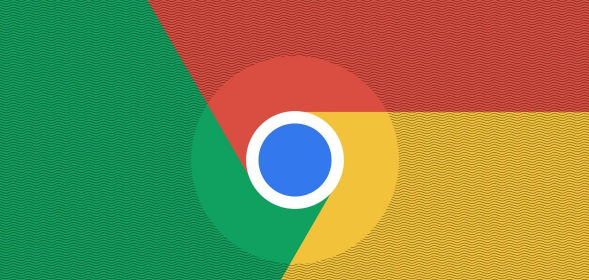Chrome浏览器下载安装失败恢复权限的正确方法

1. 切换至隐身模式
- 打开Chrome,点击右上角三个点→“新建隐身窗口”,尝试在无痕模式下下载文件。若成功,可能是扩展程序或缓存导致的问题,需进一步排查。
2. 修改下载保存位置
- 进入Chrome设置(点击右上角三个点→“设置”)→左侧菜单选择“高级”→找到“下载位置”选项,将默认路径更改为“桌面”或“文档”等明确存在的文件夹,避免因原路径损坏导致权限错误。
3. 检查操作系统权限
- Windows系统:右键点击Chrome快捷方式→“属性”→“兼容性”→勾选“以管理员身份运行此程序”(临时测试用),确认是否为权限不足问题。若有效,需调整用户账户控制(UAC)设置或手动指定下载文件夹的写入权限。
- Mac/Linux系统:确保Chrome有权限写入目标文件夹,可通过终端修改文件夹权限(如`chmod 755 /目标路径`)。
4. 清除浏览器缓存和Cookie
- 在Chrome设置中选择“隐私与安全”→“清除浏览数据”→勾选“缓存图片和文件”“Cookie及其他网站数据”→点击“清除数据”。此操作可修复因缓存损坏导致的下载异常。
5. 禁用或删除冲突扩展程序
- 进入Chrome设置→“扩展程序”页面,逐一禁用非必要插件(如广告拦截、下载工具类扩展),重启浏览器后测试下载。若问题解决,需永久删除冲突扩展。
6. 更新或重装Chrome浏览器
- 更新:点击右上角三个点→“帮助”→“关于Google Chrome”,自动检查并安装最新版本,修复已知漏洞。
- 重装:卸载当前Chrome(通过控制面板或应用管理),删除残留配置文件(Windows路径:`C:\Users\用户名\AppData\Local\Google\Chrome\User Data`),重新从官网下载最新版安装包并安装。
7. 检查防病毒软件或防火墙设置
- 部分安全软件可能误拦Chrome下载行为。可暂时关闭杀毒软件/防火墙,或在设置中添加Chrome至白名单(如卡巴斯基、360等软件的“信任列表”)。
8. 启用第三方应用安装权限
- Windows:进入系统设置→“应用”→“应用和功能”→选择“任何来源”或“警告”选项,允许安装非微软商店应用。
- Mac:系统偏好设置→“安全性与隐私”→“通用”→允许“App Store以外应用”运行。
9. 重置Chrome高级设置
- 在Chrome设置→“高级”页面,找到“重置和清理”→“将设置恢复为原始默认设置”,确认后重启浏览器。此操作会清除所有自定义配置,需谨慎使用。